Tecnobits - 校园指南 - 在 PS5 上安装游戏:分步指南
期待已久的下一代游戏机的到来 5的PlayStation,让粉丝兴奋不已 电子游戏 全世界。现在,凭借其令人难以置信的处理能力和尖端图形,玩家有机会沉浸在比以往更真实、更身临其境的游戏体验中。然而,为了充分利用新一代游戏机,有必要了解在 PS5 上安装游戏的过程。在本指南中 步步,我们将探讨在 PS5 上安装您喜爱的游戏并充分利用这个令人难以置信的游戏平台时需要记住的所有技术细节。
1. 在 PS5 上安装游戏之前的要求:分步指南
在开始在 PS5 上安装游戏之前,请务必确保满足某些要求,以确保获得最佳游戏体验。 接下来,我们将逐步详细说明必要的要求:
检查可用存储空间:在安装任何游戏之前,请确保 PS5 上有足够的空间。 您可以在系统设置或存储部分查看它。 如有必要,请考虑删除不再使用的文件或游戏以释放空间。
更新系统软件:让您的 PS5 保持最新版本的系统软件更新非常重要。 这将确保与最新游戏的兼容性并提高整体系统稳定性。 确保您有稳定的互联网连接,以便您可以下载并安装必要的更新。
高速互联网连接:某些游戏需要额外下载或不断更新。 为了获得最佳游戏体验,建议使用高速互联网连接。 这样,您就可以快速、不间断地下载和更新游戏。
验证并满足这些要求后,您就可以在 PS5 上安装游戏了。 请记住,遵循每个游戏制造商提供的说明非常重要,因为某些游戏可能有其他要求或正确安装的特定步骤。
2. 如何准备 PS5 主机来安装游戏:分步指南
准备 PS5 主机安装新游戏的过程很简单,需要遵循几个关键步骤。 以下是分步指南,可帮助您快速轻松地完成此任务。
第 1 步:连接 PS5 主机 到电视。首先,请确保您的主机已正确连接到电视。使用提供的 HDMI 电缆将控制台连接到电视上的 HDMI 端口之一。另请确保电视的输入源设置为相应的 HDMI 端口。连接后,打开控制台和电视。
步骤 2:开始配置过程。打开控制台后,系统将提示您执行初始设置。按照出现的说明进行操作 在屏幕上 选择您的首选语言、时区并执行其他基本设置。确保您有稳定的互联网连接,因为这可以使安装游戏和更新的过程变得更容易。
3. 在 PS5 上下载并安装游戏:分步指南
如果您刚刚购买了 PlayStation 5 并想开始享受您喜爱的游戏,请务必按照以下步骤正确下载和安装。 下面,我们为您提供分步指南,帮助您简单有效地简化该过程。
1. 将 PS5 主机连接到互联网:确保您有稳定的互联网连接来下载游戏。 您可以通过有线连接或 Wi-Fi 进行操作。
如果您选择使用 Wi-Fi,请确保路由器靠近控制台以获得更好的信号。
如果您决定使用有线连接,请将以太网电缆连接到控制台和路由器。
2. 访问 PlayStation Store:一旦您的主机连接到互联网,请转至 PS5 的主菜单并选择 PlayStation Store 图标。 这将带您进入索尼虚拟商店,您可以在其中浏览和下载游戏。
如果没有 PlayStation 帐户 网络 (PSN),按照屏幕上的说明创建一个。
如果您已有 PSN 帐户,请登录该帐户。
3. 浏览并下载游戏:浏览 PlayStation Store 以查找您要安装的游戏。 您可以使用过滤器和类别来方便搜索。 找到感兴趣的游戏后,选择“下载”开始下载。
确保 PS5 上有足够的存储空间来保存下载的游戏。如果您需要更多空间,可以连接 硬盘 兼容外部。
下载完成后,游戏将自动开始安装 在您的控制台上.
4. 将游戏从 PS4 转移到 PS5:分步指南
转移您的 PS4游戏 到 PS5,您应该采取几个步骤来确保成功过渡。以下是使此过程变得更容易的分步指南:
独家内容 - 点击这里 如何更改我的 Totalplay 帐户密码1. 确保两个系统均已连接到 Internet。 这对于正确传输游戏和保存数据至关重要。 您可以通过 Wi-Fi 连接或以太网电缆来完成此操作。
2. 首先,打开 PS4 并向下滚动至系统设置。 在设置中,选择“应用程序保存的数据管理”,然后选择“系统存储中保存的数据”。 从那里,选择将数据上传到 PlayStation Plus 云的选项。
5. 如何购买 PS5 数字游戏:分步指南
要购买 PS5 数字游戏,请按照以下简单步骤操作:
1. 从 PS5 主机或通过移动设备或网络浏览器上的 PlayStation 应用访问 PlayStation Store。
2. 探索众多可供选择的游戏,然后选择您想要购买的游戏。 您可以使用搜索过滤器按类型、价格、评级等查找游戏。
3. 选择游戏后,您将看到该游戏的描述、评级、屏幕截图以及其他玩家的评论。 请务必阅读所有这些信息以做出明智的决定。
4. 如果您准备购买游戏,请选择“添加到购物车”或“立即购买”。 如果您尚未登录 PlayStation Network 帐户,此时系统将提示您登录。
5.下一步是完成付款流程。 PlayStation Store 接受不同的付款方式,例如信用卡、借记卡或 PayPal。 按照屏幕上的说明输入必要的信息并完成购买。
6. 完成购买过程后,游戏将自动下载到您的 PS5 主机,或者如果您是通过 PlayStation 应用程序或网络浏览器购买的,则会出现在您的游戏库中。 享受你的新游戏吧!
6. 在 PS5 上从物理光盘安装游戏:分步指南
如果您是实体游戏爱好者并且刚刚购买了 PlayStation 5,我们在此提供分步指南,以便您可以毫无问题地从光盘安装游戏。 按照以下简单步骤即可在新主机上快速享受您喜爱的游戏。
1. 检查兼容性: 在开始之前,请确保您拥有的游戏兼容 PlayStation 5。某些旧版本的游戏可能不兼容或需要额外更新。请访问 PlayStation 官方网站查看支持的游戏列表。
2. 准备控制台: 确保您已连接 你的 PlayStation 5 连接到稳定的电源和电视。另外,请确保您有稳定的互联网连接,因为您可能需要下载游戏的更新或补丁。
3. 开始安装过程: 将物理游戏光盘插入主机上相应的插槽中。 接下来,打开 PlayStation 5 并等待主屏幕加载。 从那里,选择屏幕上显示的游戏图标,然后按照屏幕上的说明开始安装。 请注意,安装时间可能会因游戏和互联网连接速度而异。
7. 在 PS5 存储上组织游戏:分步指南
如果您按照以下步骤操作,那么在 PS5 主机存储上整理游戏将会变得非常简单。 以下是帮助您解决此问题的分步指南:
1. 插入 PS5 主机并确保其已打开。 通过选择 DualSense 控制器上的主页图标来访问控制台的主菜单。
2. 在主菜单中,向右滚动直至找到“库”选项卡。 选择此选项可访问您已安装且可以玩的所有游戏。
3.进入图书馆后,您会发现不同的过滤和排序选项。 您可以按字母顺序、安装日期或大小对游戏进行排序。 您还可以按类型或平台过滤游戏。
4. 要将游戏分为不同类别,请选择游戏并按住控制器上的“选项”按钮。 将出现一个包含多个选项的下拉菜单。 选择“移至组”并选择您要将游戏组织到的类别。 如果您愿意,您可以创建新类别。
5. 将游戏分组后,您将能够更快、更轻松地访问它们。 您只需导航到库中的“组”选项卡即可查看所有类别并选择您想玩的游戏。
6. 如果您想要重新组织游戏或更改类别,只需重复步骤 4 并选择新的类别选项即可。
在 PS5 存储中整理游戏对于轻松访问您喜爱的游戏并避免堆积不需要的游戏至关重要。通过此分步指南,您可以组织您的游戏 有效率的 和个性化。在 PlayStation 5 上享受完美组织的游戏体验!
8. 在 PS5 上设置和更新游戏:分步指南
要在 PS5 上设置和更新游戏,请按照以下步骤操作:
独家内容 - 点击这里 PS4、Xbox One 和 PC 的 Little Nightmares 秘籍步骤1: 使用以太网线或通过 Wi-Fi 将 PS5 主机连接到互联网。 确保您有稳定的连接,以便更快地下载和更新。
步骤2: 打开 PS5 并转到主菜单。 从那里,选择“库”选项来访问您的游戏收藏。 在这里,您将找到您已购买且可在主机上下载和更新的所有游戏。
步骤3: 查找并选择您要配置或更新的游戏。 在游戏页面上,您会找到“下载”或“更新”等选项。 选择相应的选项开始在 PS5 上下载或更新游戏。
9. 在 PS5 上安装游戏时的故障排除:分步指南
如果您在 PS5 上安装游戏时遇到问题,请不要担心。 幸运的是,您可以遵循一些分步解决方案来解决这些问题。 在这里,我们为您提供解决 PS5 安装问题的详细指南。
1. 检查您的互联网连接:您应该做的第一件事是确保您有稳定的互联网连接。 验证您是否已正确连接到 Wi-Fi 网络或通过以太网电缆连接。 如果连接速度慢或不稳定,游戏的下载或安装可能会受到影响。 尝试重新启动路由器或联系您的互联网服务提供商以解决任何连接问题。
2. 检查可用存储空间:在安装游戏之前,请确保 PS5 上有足够的存储空间。 转到存储设置并检查有多少可用空间。 如果您没有足够的空间,则需要删除一些文件或游戏,以便为新游戏的安装腾出空间。 您还可以考虑使用兼容的外部硬盘来扩展存储空间。
10. 管理 PS5 游戏的存储空间:分步指南
管理 PS5 上的游戏存储空间对于优化性能并确保您始终可以安装您喜爱的游戏并准备玩游戏至关重要。 下面,我们为您提供分步指南,以便您可以轻松无问题地完成操作。
第 1 步:检查您的存储状态。 在开始管理存储空间之前,了解 PS5 上的可用空间和已用空间量非常重要。 为此,请转到主屏幕并选择“设置”。 接下来,转到“存储”选项卡,您将能够看到内部存储和任何连接的外部设备的显示。
第 2 步:卸载不使用的游戏。 如果您安装了不再经常玩的游戏,建议将其卸载以释放空间。 为此,请转到主屏幕并选择“设置”。 然后,转到存储选项卡并选择游戏存储。 在这里您可以找到 PS5 上安装的所有游戏的列表。 只需选择您要卸载的游戏并选择相应的选项即可。
步骤 3:使用外部存储设备。 如果您的游戏仍需要更多空间,请考虑使用外部存储设备,例如 硬盘 或固态硬盘 (SSD)。这些设备可让您轻松快速地扩展 PS5 的存储容量。只需确保存储设备与 PS5 兼容,并在使用前按照说明正确格式化即可。
11. 在 PS5 上安装游戏的最佳实践:分步指南
如果您遵循一些最佳实践,在 PlayStation 5 上安装游戏的过程会非常简单。 以下是帮助您高效、顺利地安装游戏的分步指南。 请记住,这些步骤适用于实体游戏和数字游戏。
步骤1:准备
在开始安装之前,请确保 PS5 上有足够的存储空间来容纳要安装的游戏。 验证您是否有稳定的互联网连接来下载任何必要的更新或附加内容。 此外,建议关闭任何其他正在运行的应用程序,以避免安装过程中的干扰。
第 2 步:安装实体游戏
如果您有实体游戏,请将光盘插入 PS5 上相应的驱动器中。 接下来,选择主屏幕上的“安装”选项。 按照屏幕上的说明进行操作,然后等待安装过程完成。 请注意,某些游戏可能需要通过互联网进行额外安装。
第 3 步:安装数字游戏
如果您购买了数字游戏,请转到 PS5 上的游戏库并找到您要安装的游戏。 选择“下载”选项并等待下载完成。 下载完成后,游戏将自动安装在您的主机上。 如果游戏包含附加内容,您可能需要在主下载后选择“安装”才能完成安装。
12. 在 PS5 上优化游戏:分步指南
优化 PS5 上的游戏对于确保流畅、高质量的游戏体验至关重要。 在本分步指南中,我们将为您提供在 PS5 主机上优化游戏的最佳实践和工具。
独家内容 - 点击这里 如何画悟空1.了解PS5的规格:在开始优化之前,有必要了解主机的功能和限制。熟悉技术细节,例如电源 中央处理器 以及 GPU、RAM 和 PS5 的独有功能。这将帮助您了解如何最大限度地提高游戏性能。
2. 使用开发工具:索尼提供了多种开发工具来帮助您优化 PS5 上的游戏。其中一些工具包括 PS5 开发套件 (PS5 SDK) 和性能分析软件。这些工具将允许您执行广泛的测试,检测瓶颈 并解决问题 游戏中的表现。
13. 在 PS5 上更新应用程序和游戏补丁:分步指南
更新 PS5 上的应用程序和游戏补丁是让您的游戏保持最新并享受最新改进和修复的重要过程。 在本分步指南中,我们将向您展示如何快速轻松地完成此过程。
步骤1: 启动您的 PS5 主机并确保您已连接到互联网。 稳定快速的连接对于下载游戏和应用程序更新至关重要。
步骤2: 前往 PS5 的主菜单并选择游戏库。 在这里您将找到您的主机上安装的所有游戏的列表。
如果您想更新应用程序,请选择“应用程序”选项卡并找到您要更新的应用程序。
如果您想更新游戏,请选择“游戏”选项卡并找到您要更新的游戏。
步骤3: 选择应用程序或游戏后,寻找更新选项。 此选项通常位于游戏或应用程序的下拉菜单或设置中。
确保您的主机上有足够的空间来下载和安装更新。 如果您没有足够的空间,请考虑删除未使用的游戏或应用程序以释放空间。
就是这样! 请按照以下简单步骤操作,让您的 PS5 上的游戏和应用程序保持最新状态。 请记住,更新通常包括性能改进、错误修复和附加内容,因此不要跳过此过程,这一点很重要。
14. 如何在 PS5 上卸载游戏:分步指南
既然您已经在 PS5 上玩过几款游戏,您可能想卸载其中一些游戏以释放主机上的空间。 幸运的是,PS5 上的卸载过程简单快捷。 按照此分步指南了解如何卸载 PS5 上的游戏。
1. 访问 PS5 的菜单,然后转到主屏幕顶部的“库”选项卡。 在这里您将找到控制台上安装的所有游戏和应用程序的列表。
2. 滚动列表并选择您要卸载的游戏。 按住控制器上的选项按钮,直到出现弹出菜单。
3. 从弹出菜单中,选择“删除”选项,并在出现提示时确认您的选择。 请注意,卸载游戏也会删除与其关联的所有保存数据。
请确保您确实卸载了游戏,因为一旦删除您将无法恢复您的保存数据。 另外,请记住,某些游戏可能需要安装额外的部件才能正常运行,因此卸载它们也会删除这些部件。
要释放 PS5 上的更多空间,您可以考虑将游戏移动到外部存储设备,例如 USB 驱动器或兼容的 SSD。 这将使您可以在控制台上安装更多游戏,而无需占用所有内部空间。 但是,请记住,与安装在 PS5 内部存储上的游戏相比,存储在外部设备上的游戏可能需要更长的时间来加载。
在 PS5 上卸载游戏的过程非常简单,只需几个步骤即可完成。 请记住定期检查您的游戏库并卸载不再玩的游戏,以便在主机上有更多可用空间。 享受游戏体验,无需担心空间不足!
综上所述,在PS5上安装游戏的过程比较简单,按照上述步骤即可进行。确保您的主机上有足够的存储空间和稳定的互联网连接来下载和安装游戏。请记住,您还可以选择后台下载选项来加快该过程。另请注意,某些游戏在初始安装后可能需要更新或补丁。通过遵循本分步指南,您就可以在功能强大的全新 PlayStation 5 上享受您最喜爱的游戏了。让我们一起玩吧!
塞巴斯蒂安维达尔我是 Sebastián Vidal,一位热衷于技术和 DIY 的计算机工程师。此外,我是 tecnobits.com,我在其中分享教程,以使每个人都更容易访问和理解技术。